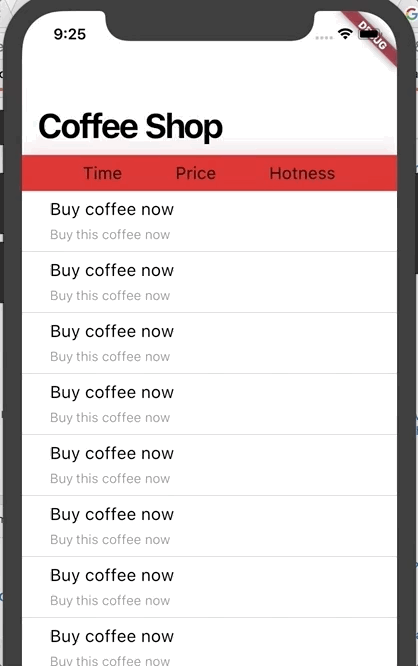フラッターはスティッキーヘッダーとアイテムへのスナップ効果を実装します
ここ数日間、私はフラッターフレームワークのドキュメント、特にスライバーの部分を読んでいますが、どこから始めればよいのかよくわかりません。スティッキーヘッダーとスナップ効果を実装しようとしています。 RenderSliverListは良いスタートになるでしょうか?レイアウトを変更する必要がありますか?追加の描画を行う必要がありますか?もしそうならどこで?
どこから始めればよいかという助けは大きな助けになります。よろしくお願いします!
編集:レイアウトパーツは今は理解できたと思いますが、ペイントが行われる場所を見つけることができません。
編集2:明確にするために、これは望ましい「スティッキーヘッダー効果」です:
RecyclerViewでスティッキーヘッダーを作成するにはどうすればよいですか(外部ライブラリなし)
これが「スナップ」効果です。
「スティッキーヘッダー効果」については、自分でこの問題にぶつかったので、スライバーでスティッキーヘッダーを管理するためにこのパッケージを作成しました。 https://github.com/letsar/flutter_sticky_header

使用するには、SliverStickyHeaderのセクションごとに1つのCustomScrollViewを作成する必要があります。
1つのセクションは次のように記述できます。
new SliverStickyHeader(
header: new Container(
height: 60.0,
color: Colors.lightBlue,
padding: EdgeInsets.symmetric(horizontal: 16.0),
alignment: Alignment.centerLeft,
child: new Text(
'Header #0',
style: const TextStyle(color: Colors.white),
),
),
sliver: new SliverList(
delegate: new SliverChildBuilderDelegate(
(context, i) => new ListTile(
leading: new CircleAvatar(
child: new Text('0'),
),
title: new Text('List tile #$i'),
),
childCount: 4,
),
),
);
必要に応じて、上記のデモのソースコード全体は次のとおりです。 https://github.com/letsar/flutter_sticky_header/blob/master/example/lib/main.Dart
これがお役に立てば幸いです。
それは非常に簡単です:
CustomScrollView を使用し、子として SliverList と SliverAppBar の両方を指定します。必要であれば SliverList を SliverGrid に置き換えることができます。
次に、達成したい効果に応じて、 SliverAppBar に設定できるプロパティがいくつかあります。
- スナップ
- expandedHeight(+ flexibleSpace)
- フローティング
- ピン留め
最後に、次のようなものがあります。
new CustomScrollView(
slivers: <Widget>[
new SliverAppBar(
title: new Text("Title"),
snap: true,
floating: true,
),
new SliverFixedExtentList(
itemExtent: 50.0,
delegate: new SliverChildBuilderDelegate(
(BuildContext context, int index) {
return new Container(
alignment: Alignment.center,
color: Colors.lightBlue[100 * (index % 9)],
child: new Text('list item $index'),
);
},
),
),
],
)
さらに良いことに、単一の CustomScrollView 内で異なるスクロール動作を連結できます。つまり、 SliverGrid をscrollViewの子として追加するだけで、グリッドの後にリストが続く可能性があります。
フラッターは素晴らしいです。
次のコードを使用して、iOSアプリのFlutterでstickyheader効果を実行することができました-私がインスピレーションを引き出した場所からここに書かれたこのコードにクレジットが行きます( https://github.com/flutter/flutter/ blob/master/examples/flutter_gallery/lib/demo/animation/home.Dart#L112 ):
class _SliverAppBarDelegate extends SliverPersistentHeaderDelegate {
_SliverAppBarDelegate({
@required this.collapsedHeight,
@required this.expandedHeight,}
);
final double expandedHeight;
final double collapsedHeight;
@override double get minExtent => collapsedHeight;
@override double get maxExtent => math.max(expandedHeight, minExtent);
@override
Widget build(BuildContext context, double shrinkOffset, bool overlapsContent) {
return new Container(color: Colors.red,
child: new Padding(
padding: const EdgeInsets.only(
left: 8.0, top: 8.0, bottom: 8.0, right: 8.0),
child: new Row(mainAxisAlignment: MainAxisAlignment.spaceEvenly,
children: <Widget>[
new Text("Time"), new Text("Price"), new Text("Hotness")
],
),
)
);
}
@override
bool shouldRebuild(@checked _SliverAppBarDelegate oldDelegate) {
return expandedHeight != oldDelegate.expandedHeight
|| collapsedHeight != oldDelegate.collapsedHeight;
}
}
スティッキーにするには、_SliverAppBarDelegateをsilversウィジェットリストに追加します。
new SliverPersistentHeader(delegate: new _SliverAppBarDelegate(collapsedHeight: 36.0, expandedHeight: 36.0), pinned: true, ),
_SliverAppBarDelegateでコンテンツをラップする方法はわかりませんが、動作させるには36論理ピクセルのサイズを指定する必要がありました。コンテンツをラップする方法をご存知の方は、以下の回答にコメントをお寄せください。